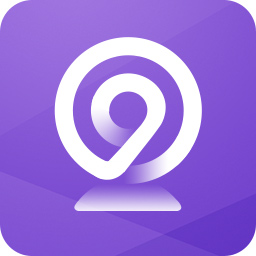爱奇艺这款播放器,最近非常火。不过各位用户知道在其中如何设置播放速度吗?接下来吗,就是在爱奇艺中进行设置播放速度的详细步骤。
1、首先我们打开爱奇艺播放器,找到一个你要加速播放的视频,把视频播放以后我们再播放器上面找到加速播放按钮,如图所示。

2、播放器上面的1x就是一倍速度播放,1.5x呢就是1.5倍速度播放,这个可以跟据自己的需要来

3、爱奇艺播放器现在只支持到1.5倍播放的,不支持2倍播放的,想要实现2倍速度播放可以用别的播放器的

4、qq影音就可以实现两倍速度播放,下面我给大家操作截图,把视频放进播放器,在右上面找到更多播放效果,如图所示:

5、点开更多播放效果,在播放效果调节中找到,播放设置速度调节如图所示,在里面把它调节到两倍。调节的时候右面有预览效果。


6、设置好以后视频就可以两倍播放了。
上文就是小编讲解的在爱奇艺中进行设置播放速度的详细步骤,你们都学会了吗?
 天极下载
天极下载